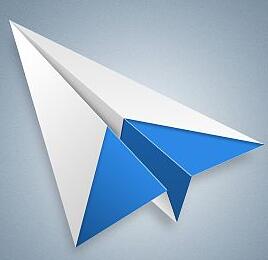
-
临摹帖绿色版
大小:310K语言:310K 类别:图像处理系统:Winall
展开
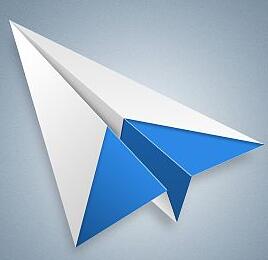
临摹帖免费版是一个画像素图的辅助工具。临摹帖官方版可以使你的图片在所有窗口的前面并半透明,使用起来非常简单,而且最奇妙的是——鼠标操作能穿透该图片,直接操作下面的绘图软件。
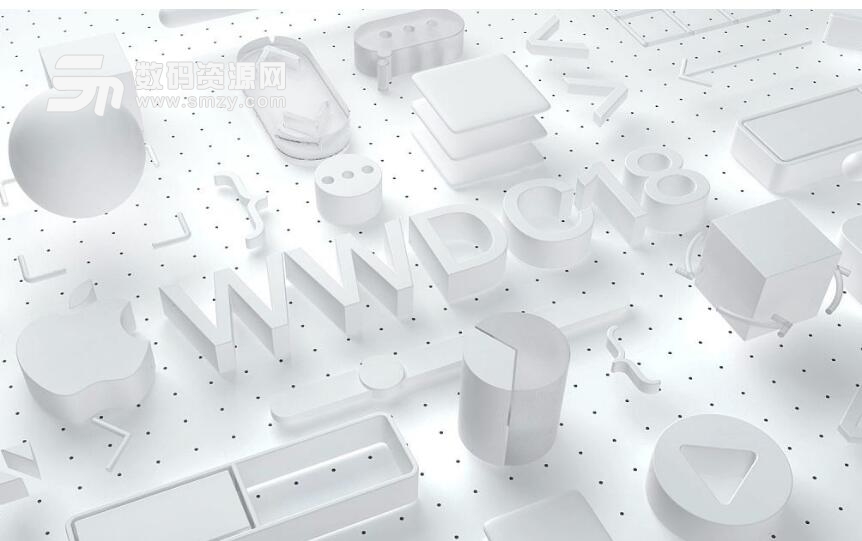
1.启动绘图软件(如Photoshop)。进行编辑,放大到合适尺寸,准备画像素图。
2.启动临摹帖(zDrawHelp)。
3.在临摹帖(zDrawHelp)上点击鼠标右键,弹出快捷菜单。点击“打开图片”加载图片。
4.默认的不透明度是100%。您可以在右键菜单中的“不透明度”子菜单中调整不透明度(一般60%比较合适)。
5.图片打开后,默认是自适应缩放模式的。您可以在右键菜单中的“缩放”子菜单中调整缩放倍数。
6.拖曳鼠标左键移动窗口,使其位于绘图软件上方。再拖曳鼠标右键移动窗口内的图片,使其与绘图软件中的欲编辑区域吻合。
7.摆好位置后,点击右键菜单中的“永在顶层”。这样临摹帖(zDrawHelp)就永在顶层,并且鼠标操作能穿透临摹帖(zDrawHelp),直接操作下面的绘图软件。
8.现在就可以参考图片进行像素图编辑了。若编辑时需要隐藏临摹帖(zDrawHelp)的半透明窗口,可以使用快捷键Ctrl+F11隐藏,再按Ctrl+F11可以恢复显示。

拖曳鼠标左键:移动窗口。
拖曳鼠标右键:移动窗口内的图片。
右键菜单:许多高级功能。如:打开图片、缩放、高级、调整窗口大小、隐藏窗口外框、永在顶层、不透明度、显示、隐藏、退出。
拖曳抽口边缘可以改变窗口尺寸。
【提示】任务栏右下角的任务托盘区中也有临摹帖(zDrawHelp)的图标,鼠标右击弹出快捷菜单。
问:如何退出临摹帖(zDrawHelp)的穿透模式?
答:在任务栏右下角的任务托盘区找到临摹帖(zDrawHelp)的托盘图标(标题为“zDrawHelp - [文件名]”),点击鼠标右键弹出快捷菜单,再点击“永在顶层”,退出永在顶层模式与穿透模式。
加载全部内容

美图秀秀网页版729K21414人在玩美图秀秀是一款非常好用的修图工具,很多人...
下载
南方cass9.1破解版64位/32位66M17384人在玩南方地形地籍成图软件小编必须推荐您使用南...
下载
南方cass11.0免注册版66M17205人在玩南方cass110破解版下载肯定要比南方...
下载
南方cass10.0完美版34M15760人在玩实用绘测,用于绘制数字化地形图、公路曲线...
下载
福昕pdf编辑器去水印绿色版109M11992人在玩推荐一款PDF编辑工具给大伙,福昕pdf...
下载
procreate电脑中文版24M11521人在玩专业级画图软件procreate电脑中文...
下载
CorelDRAW X8中文版64位396M10848人在玩CorelDRAWX8是一款非常好用的...
下载
网银转账截图软件4.95M8672人在玩谁说没钱不能炫富啊?有网银转账截图软件屌...
下载
美图秀秀64位最新版15M8189人在玩美图秀秀64位版2021下载是一款很强大...
下载
常青藤4.2注册机7K7501人在玩当然常青藤42注册机可以针对你所用的常青...
下载